solidworks如何在草图中转换实体引用
1、第一步,打开solidworks软件,并且打开需要进行转换实体引用的文件
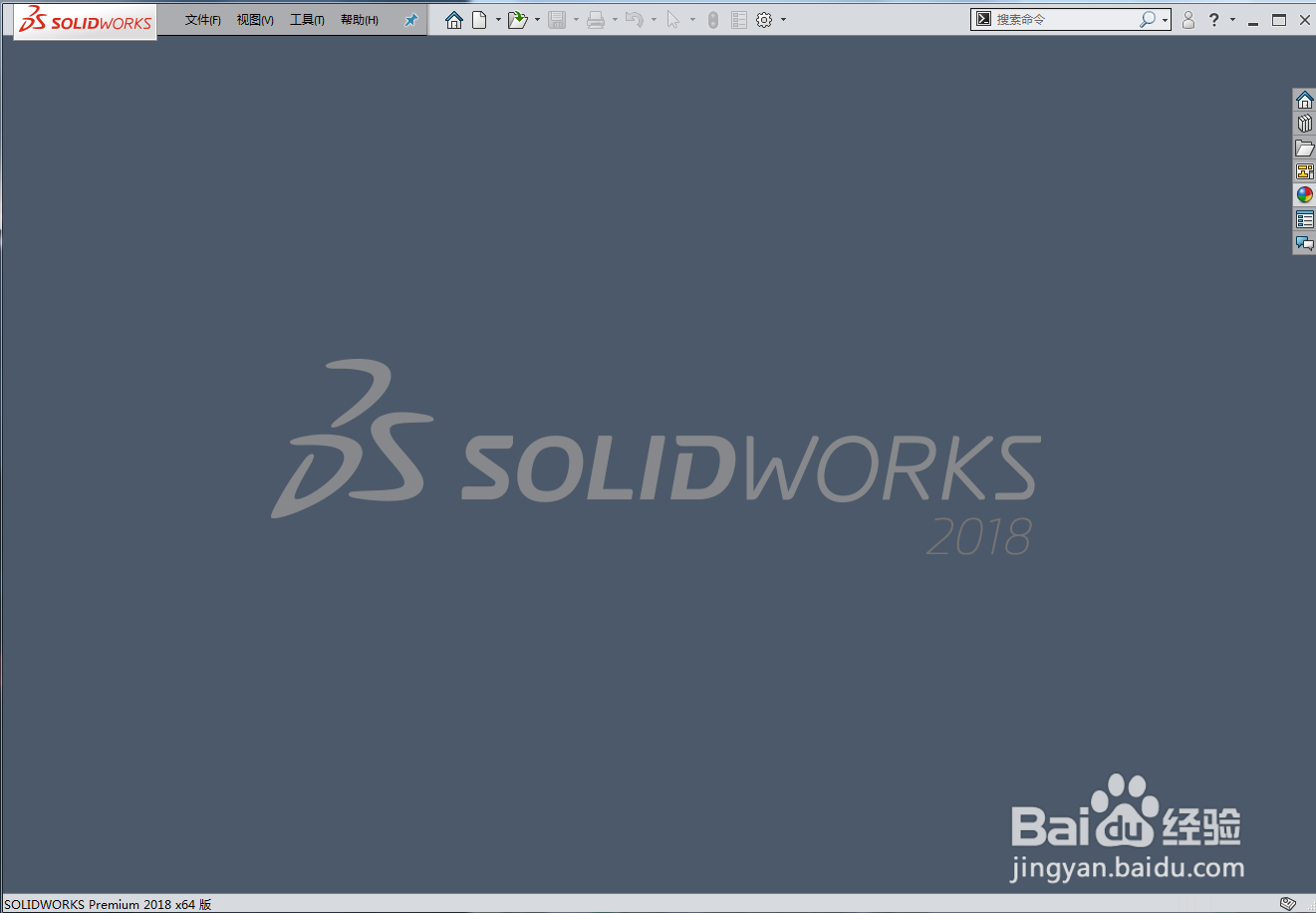

2、第二步,打开文件后先做一个新基准面,此基准面为接下来为,转换实体引用的基准面
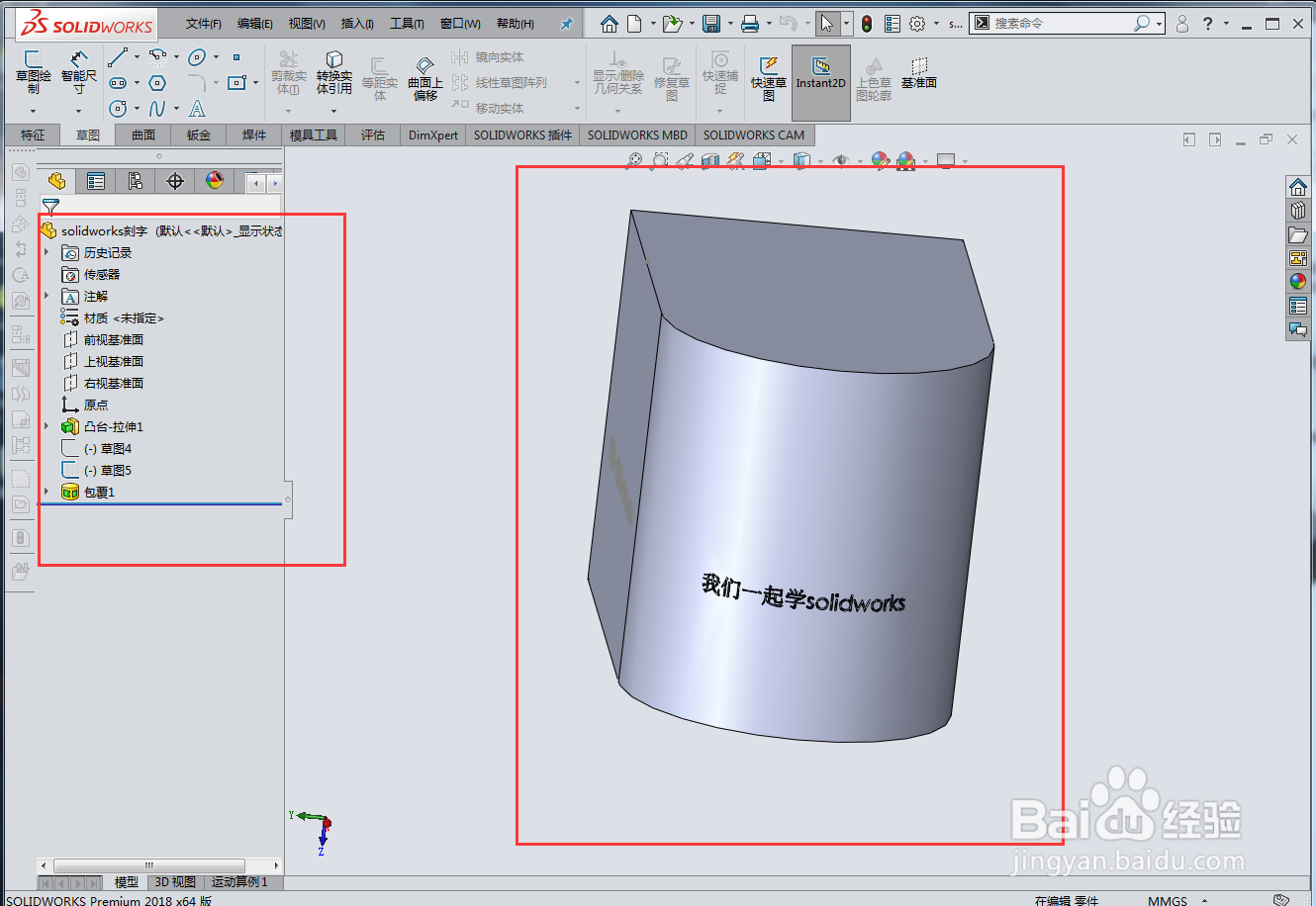
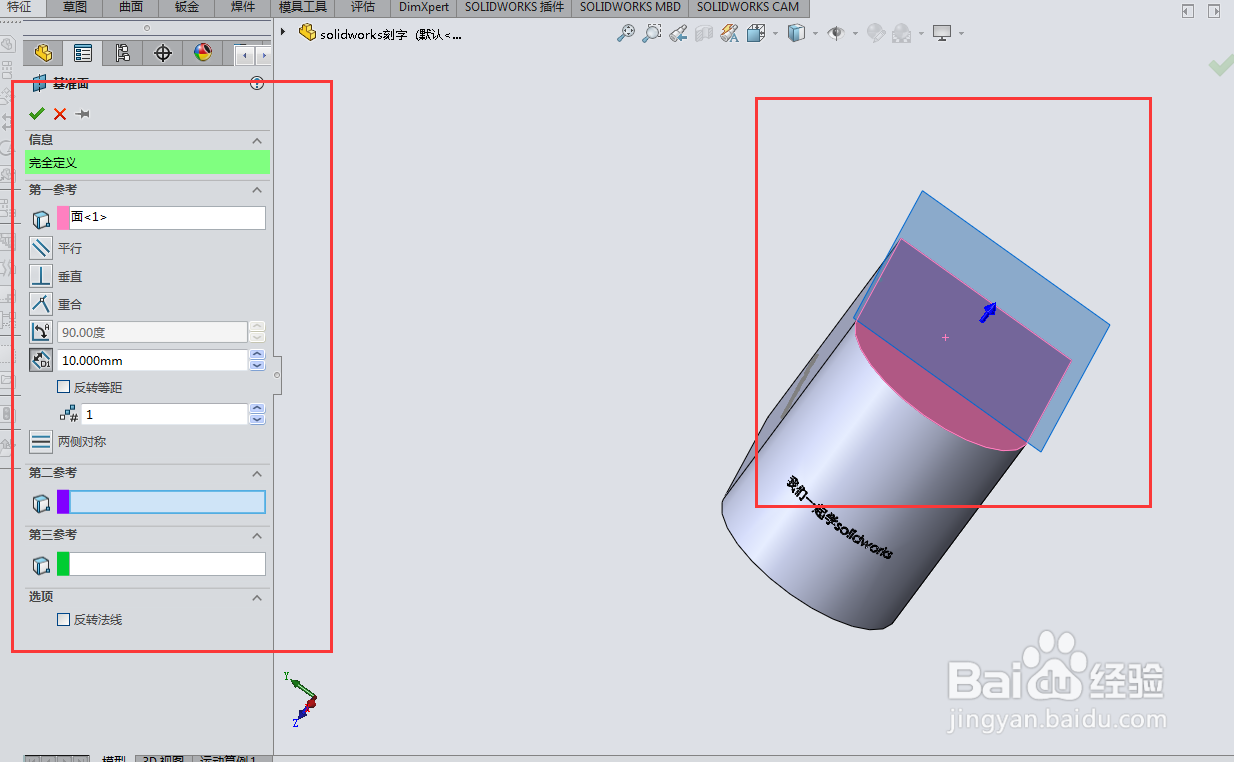
3、第三步,建完新基准面后,在树结构处找到基准面,鼠标反键点击,然后再点击弹出窗口里面的草图绘制按钮
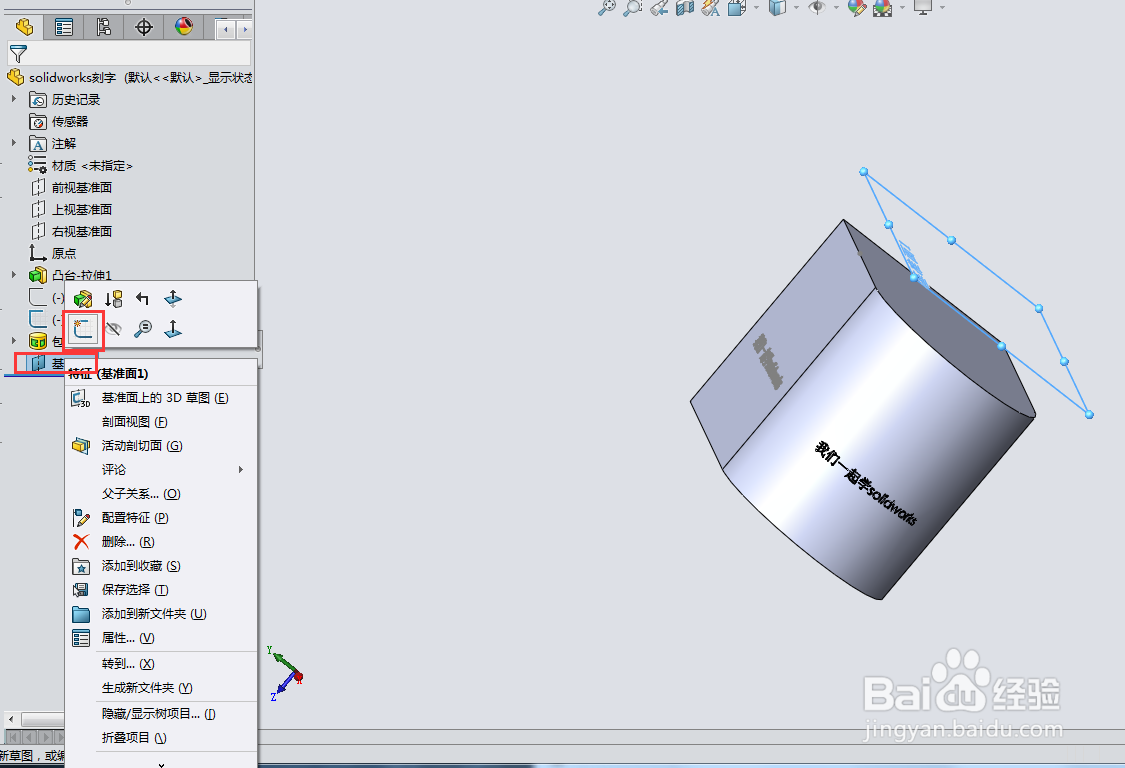
4、第四步,进入草绘状态后,点击上面的转换实体引用按钮
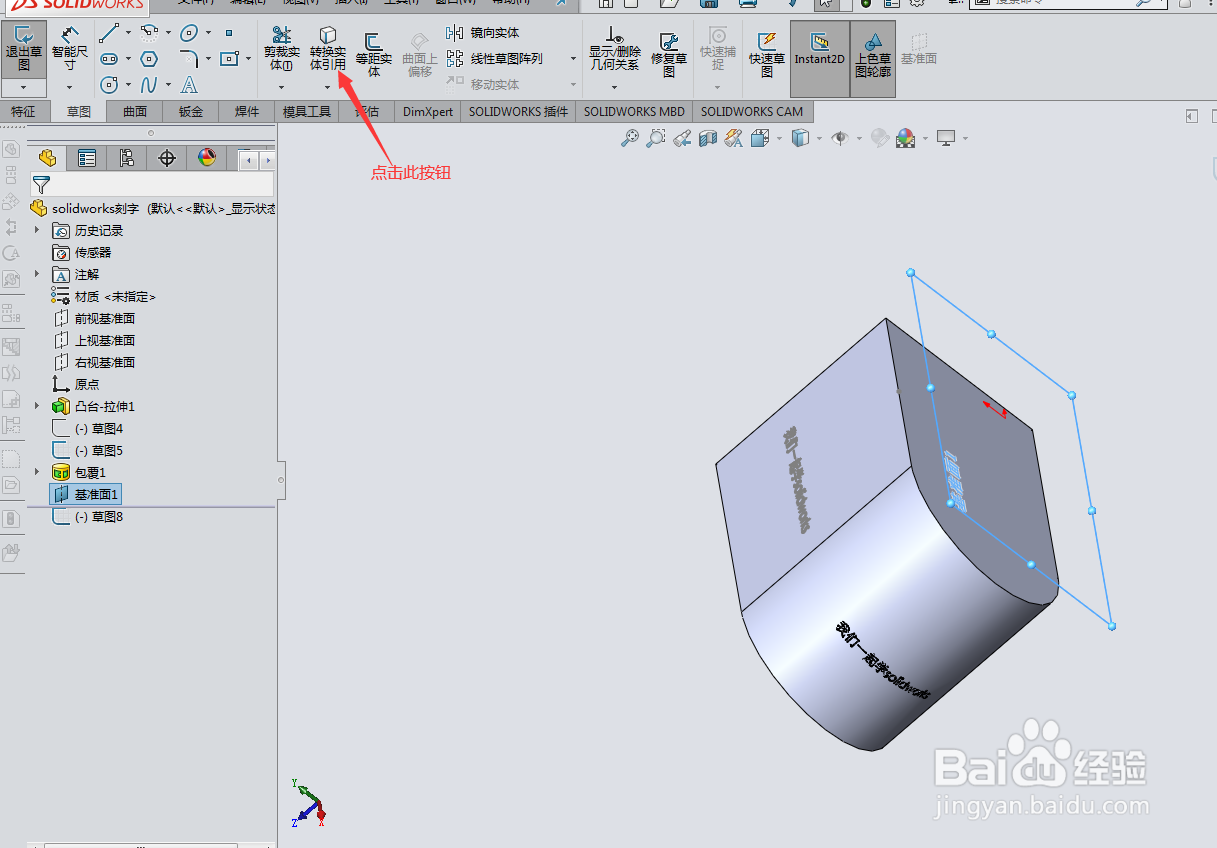
5、第五步,点完按钮后,进入操作状态,点击需要转换的图形边线或者真个图形的图形面
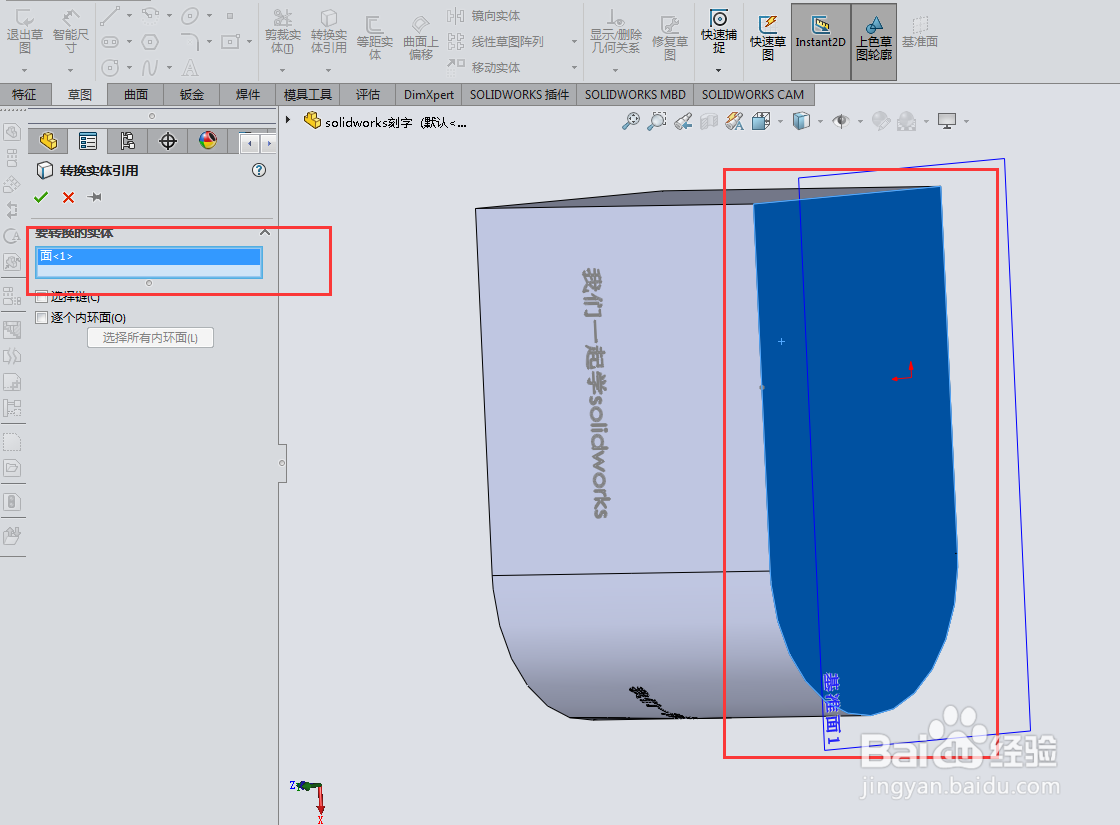
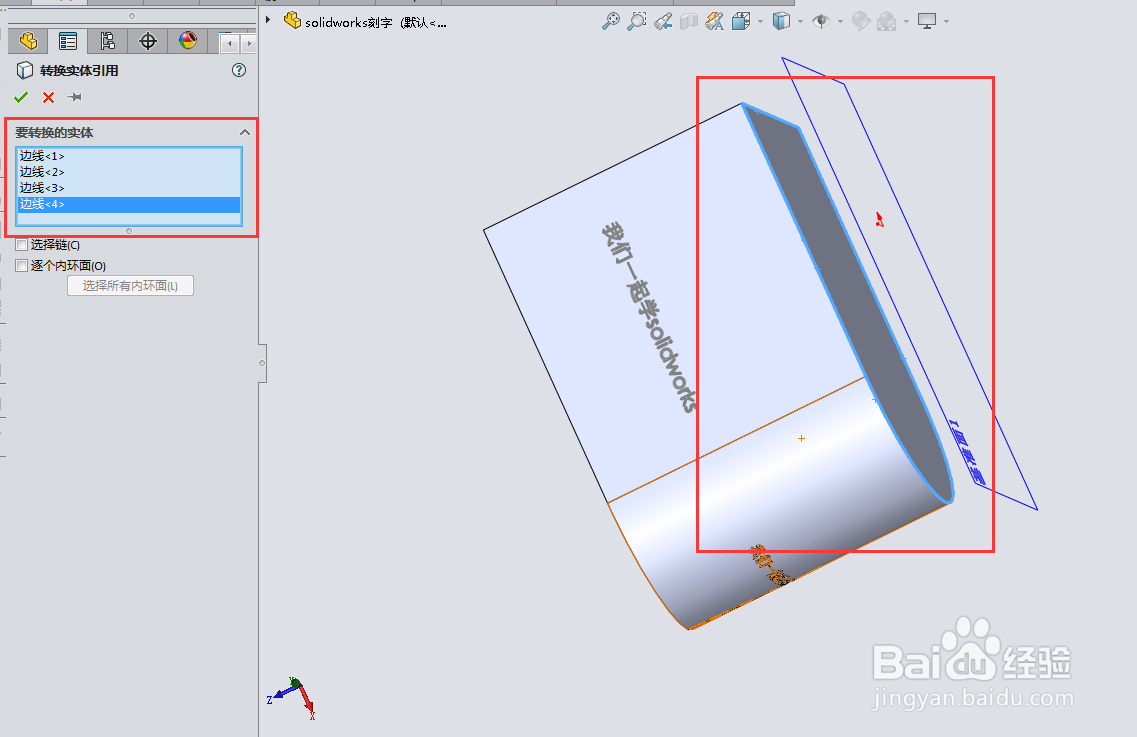
6、最后,当图形被引用到基准面后,就完成草图,转换实体引用操作就完成了
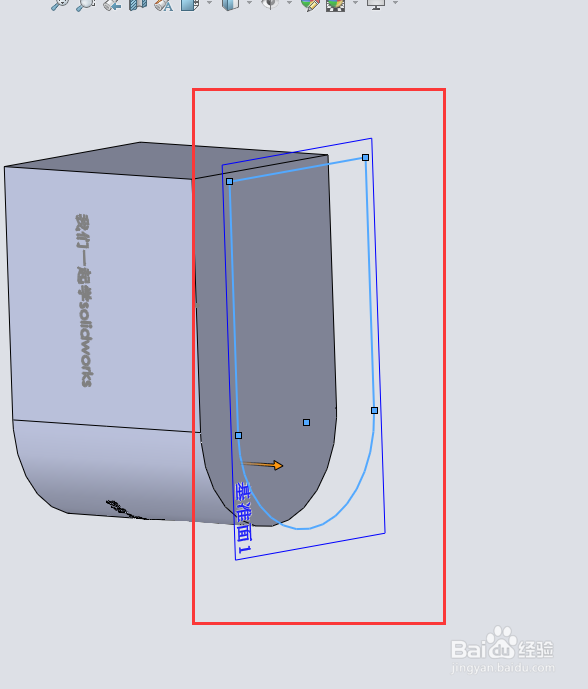
声明:本网站引用、摘录或转载内容仅供网站访问者交流或参考,不代表本站立场,如存在版权或非法内容,请联系站长删除,联系邮箱:site.kefu@qq.com。
阅读量:51
阅读量:41
阅读量:78
阅读量:144
阅读量:168